Kā ierakstīt vairākus momentuzņēmumus pakalpojumā SnapChat

Apmācība, kas māca, kā SnapChat ierakstīt vairākus momentuzņēmumus.
Pateicoties Snapchat, jūs izmantojat attēlus, nevis vārdus, lai dalītos savā darbībā ar faniem, ģimeni un draugiem. Mans stāsts ir lieliska iespēja dalīties ar visiem, ko vēlaties, taču dažreiz jūsu stāsti jūs nepārliecina.
Jūs vēlaties kaut ko pievienot vai noņemt, lai padarītu to perfektu. Snap pievienošana vai noņemšana izklausās viegli, taču dažreiz jūs aizmirstat, kā veikt tik vienkāršu uzdevumu, un jums ir nepieciešams neliels atgādinājums.
Ja esat iesācējs visā Snapchat pasaulē, iespējams, vēlēsities vienkārši pievienot šo rakstu grāmatzīmēm turpmākai uzziņai. Nekad nevar zināt, kad tas atkal var būt vajadzīgs. Tā kā jūs gatavojaties pievienot snap, pirmais, kas jums jādara, ir izveidot vienu, pieskaroties baltajam aplim apakšā, kad pirmo reizi palaižat lietotni.
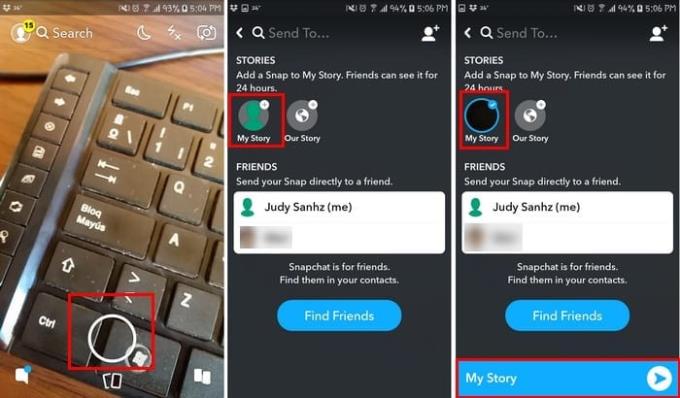
Pēc tam pieskarieties zilajai sūtīšanas pogai, kā parasti, sūtot momentuzņēmumu. Nākamajā lapā jūs redzēsit iespēju vai nu nosūtīt momentuzņēmumu jebkurai jūsu kontaktpersonai, vai pievienot to savam stāstam. Pieskarieties Mans stāsts, un esat pabeidzis. Jūsu snap tiks automātiski pievienots.
Ja vēlaties skatīt savu stāstu, pieskarieties baltajam aplim pa kreisi no meklēšanas opcijas, un jūsu stāstam jābūt tieši zem opcijas Sinhronizēt kontaktpersonas.
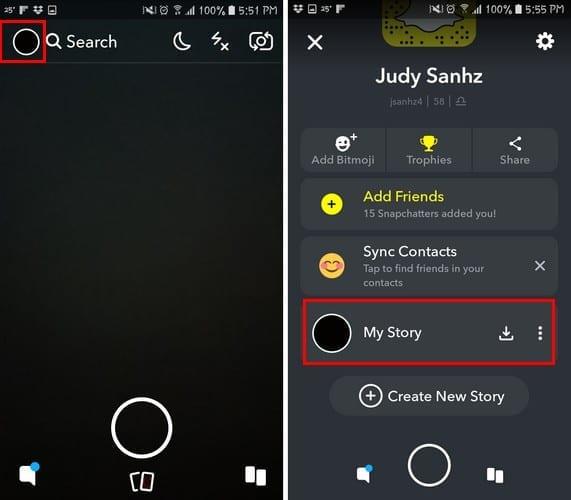
Pieskaroties Mans stāsts, visi pievienotie momenti tiks parādīti tādā secībā, kādā tos pievienojāt. Vienkārši pieskarieties tai, kuru vēlaties dzēst, un apakšējā labajā stūrī redzēsit miskastes ikonu, kas ļaus izdzēst konkrēto momentuzņēmumu.
Snapchat ir daudz funkciju, kas var mūs aizņemt stundām un stundām. Bet, lai sāktu izbaudīt šīs sarežģītākās funkcijas, vispirms ir jāapgūst pamati. Tagad, kad zināt, kā pievienot un noņemt momentuzņēmumu, jūsu stāsti būs labāki nekā jebkad agrāk.
Apmācība, kas māca, kā SnapChat ierakstīt vairākus momentuzņēmumus.
Snapchat ir populāra sociālo mediju lietotne, kas ir ļoti populāra jauniešu vidū. Lai to nodrošinātu, tiek izmantots liels skaits video un attēlu
Uzziniet, kā bloķēt un atbloķēt personas pakalpojumā Snapchat.
Lūk, kā varat izmantot Snapchat kameru, lai paspilgtinātu savus Microsoft Teams zvanus
Nespēja nosūtīt ziņojumus Snapchat var būt ļoti nomākta. Lai novērstu problēmu, restartējiet tālruni un atkārtoti instalējiet lietotni.
Uzziniet, kā rediģēt manu stāstu pakalpojumā Snapchat, pievienojot un dzēšot snaps.
Pēc Android tālruņa saknes piekļuves iegūšanas jums ir pilnīga piekļuve sistēmai un varat palaist daudzu veidu lietotnes, kurām nepieciešama saknes piekļuve.
Android tālruņa pogas nav paredzētas tikai skaļuma regulēšanai vai ekrāna aktivizēšanai. Ar dažām vienkāršām izmaiņām tās var kļūt par īsinājumtaustiņiem ātrai fotoattēla uzņemšanai, dziesmu izlaišanai, lietotņu palaišanai vai pat ārkārtas funkciju aktivizēšanai.
Ja atstājāt klēpjdatoru darbā un jums steidzami jānosūta ziņojums priekšniekam, ko jums vajadzētu darīt? Izmantojiet savu viedtālruni. Vēl sarežģītāk — pārvērtiet savu tālruni par datoru, lai vieglāk veiktu vairākus uzdevumus vienlaikus.
Android 16 ir bloķēšanas ekrāna logrīki, lai jūs varētu mainīt bloķēšanas ekrānu pēc savas patikas, padarot bloķēšanas ekrānu daudz noderīgāku.
Android režīms “Attēls attēlā” palīdzēs samazināt video izmēru un skatīties to attēla attēlā režīmā, skatoties video citā saskarnē, lai jūs varētu darīt citas lietas.
Video rediģēšana operētājsistēmā Android kļūs vienkārša, pateicoties labākajām video rediģēšanas lietotnēm un programmatūrai, ko mēs uzskaitām šajā rakstā. Pārliecinieties, ka jums būs skaisti, maģiski un eleganti fotoattēli, ko kopīgot ar draugiem Facebook vai Instagram.
Android Debug Bridge (ADB) ir jaudīgs un daudzpusīgs rīks, kas ļauj veikt daudzas darbības, piemēram, atrast žurnālus, instalēt un atinstalēt lietotnes, pārsūtīt failus, root un flash pielāgotas ROM, kā arī izveidot ierīču dublējumkopijas.
Ar automātisko lietojumprogrammu klikšķināšanu. Jums nebūs daudz jādara, spēlējot spēles, izmantojot lietojumprogrammas vai veicot ierīcē pieejamos uzdevumus.
Lai gan nav brīnumlīdzekļa, nelielas izmaiņas ierīces uzlādes, lietošanas un glabāšanas veidā var būtiski palēnināt akumulatora nodilumu.
Tālrunis, ko daudzi cilvēki šobrīd iecienījuši, ir OnePlus 13, jo papildus izcilai aparatūrai tam ir arī funkcija, kas pastāv jau gadu desmitiem: infrasarkanais sensors (IR Blaster).













